8 maneiras de corrigir as notificações do Slack que não funcionam no Windows 11
O Slack é uma aplicação de mensagens popular que lhe permite comunicar e colaborar com a sua equipa de forma mais eficiente. No entanto, poderá perder mensagens importantes da sua equipa se o Slack não estiver a enviar notificações no seu computador Windows.
Para resolver o problema de as notificações do Slack não funcionarem corretamente no Windows 11, podem ser tomadas várias medidas corretivas, que são descritas de forma abrangente neste guia. Nas seções a seguir, vamos nos aprofundar em oito métodos distintos para resolver esse problema.
Por que o Slack não está enviando notificações de mensagens no Windows?
Uma possível explicação para a ausência da funcionalidade de notificação de mensagens no Slack em sistemas baseados no Windows pode incluir uma variedade de fatores. Alguns dos motivos mais comuns para esse problema foram enumerados abaixo:
A capacidade do Slack de fornecer notificações pode ser prejudicada se as configurações do dispositivo não permitirem o recebimento de alertas baseados em aplicativos.
O recurso “Não perturbe” em um computador Windows serve para suprimir as notificações geradas por aplicativos, como as emitidas pelo Slack.
As definições inadequadas das aplicações podem agravar ainda mais este problema.
A corrupção de informações armazenadas em cache no Slack pode resultar em uma degradação de seu desempenho, prejudicando o envio oportuno de alertas ou mensagens.
Para resolver efetivamente o problema em questão, é crucial identificar primeiro todas as possíveis causas. Ao fazê-lo, podemos então explorar várias soluções e implementá-las atempadamente para resolver o problema.
Reiniciar o computador
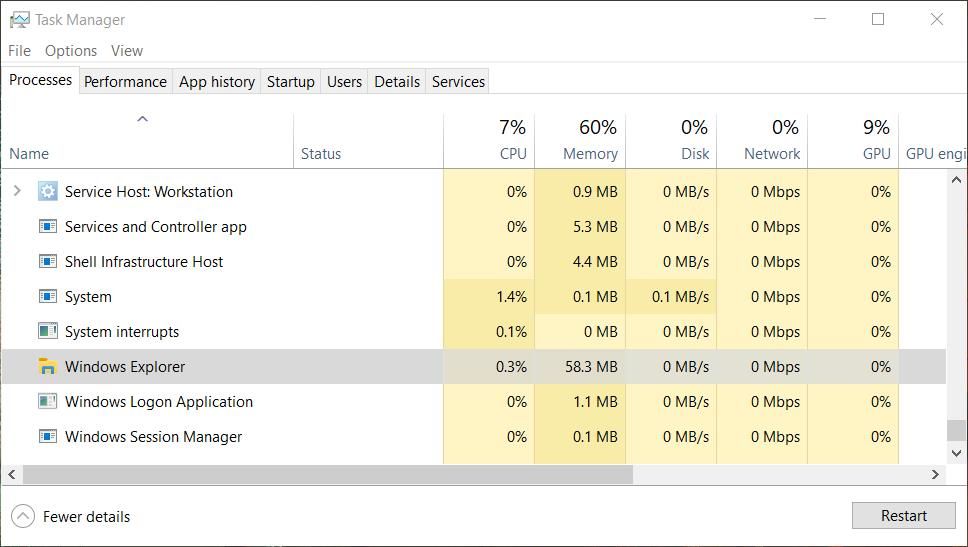
Antes de explorar alternativas complexas, é aconselhável reiniciar o sistema pelo menos uma vez. Ao fazê-lo, pode erradicar qualquer potencial anomalia ou mau funcionamento que possa estar a contribuir para o problema.
Em primeiro lugar, prima a combinação de teclas designada que consiste na tecla “Alt” e na tecla de função com o valor numérico de quatro (Alt \+ F4). Em seguida, seleccione a opção “Reiniciar” no menu pendente que aparece em resposta a esta ação. Por fim, confirmar a operação clicando no botão “OK”. Depois de desligar e voltar a ligar a máquina, peça a um colega de trabalho para transmitir uma mensagem através da plataforma de comunicação da nossa empresa, Slack, para que possamos verificar se as notificações estão a ser recebidas corretamente. Se não for recebida nenhuma notificação, passe à medida de resolução de problemas seguinte.
Verificar o estado do servidor Slack
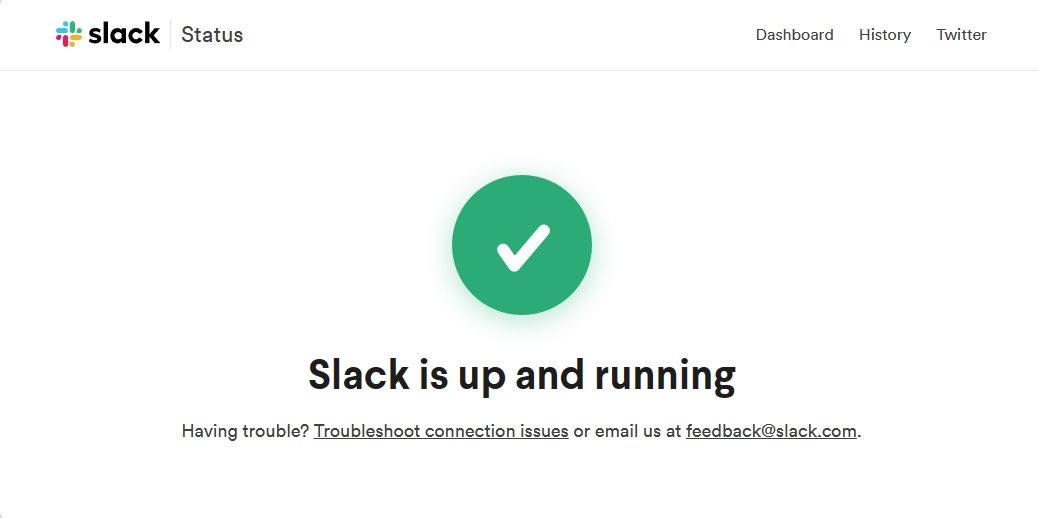
Tal como acontece com muitas aplicações de mensagens de ambiente de trabalho, como o Slack, não é invulgar que os utilizadores se deparem com períodos de inatividade devido a operações de manutenção necessárias ou à retificação de dificuldades técnicas relacionadas com os servidores. Consequentemente, vários recursos e funções do Slack podem ser temporariamente prejudicados durante esses períodos, incluindo a transmissão de notificações.
Portanto, se o Slack não estiver enviando notificações, verifique a página de status do servidor do Slack . Se houver um problema, a equipe do servidor certamente o corrigirá no devido tempo, e não há muito que você possa fazer.
Embora o problema possa persistir mesmo quando os servidores do Slack estão funcionando de forma ideal, existe a possibilidade de que o recurso de sessão do Windows Focus possa estar desempenhando um papel na situação.
Parar as sessões de foco no Windows
A sessão de foco, uma ferramenta inestimável, permite que os utilizadores eliminem eficazmente as distracções enquanto trabalham nos seus dispositivos Windows, utilizando o modo “Não incomodar”, que suprime as notificações e maximiza a concentração para a produtividade.
Se tiver iniciado uma sessão Focus, não receberá notificações de nenhuma aplicação, incluindo o Slack. Para retomar o recebimento de notificações, é necessário encerrar a sessão do Focus. Segue-se um guia exaustivo sobre como realizar esta tarefa:
Premir simultaneamente a tecla Windows e a letra “I” permite-lhe aceder ao menu de definições de uma forma mais refinada.
Seleccione o sistema pretendido no menu do lado esquerdo e, em seguida, navegue até ele utilizando o painel do lado direito para maior clareza e foco.
⭐ Clique no botão Parar sessão de focagem. 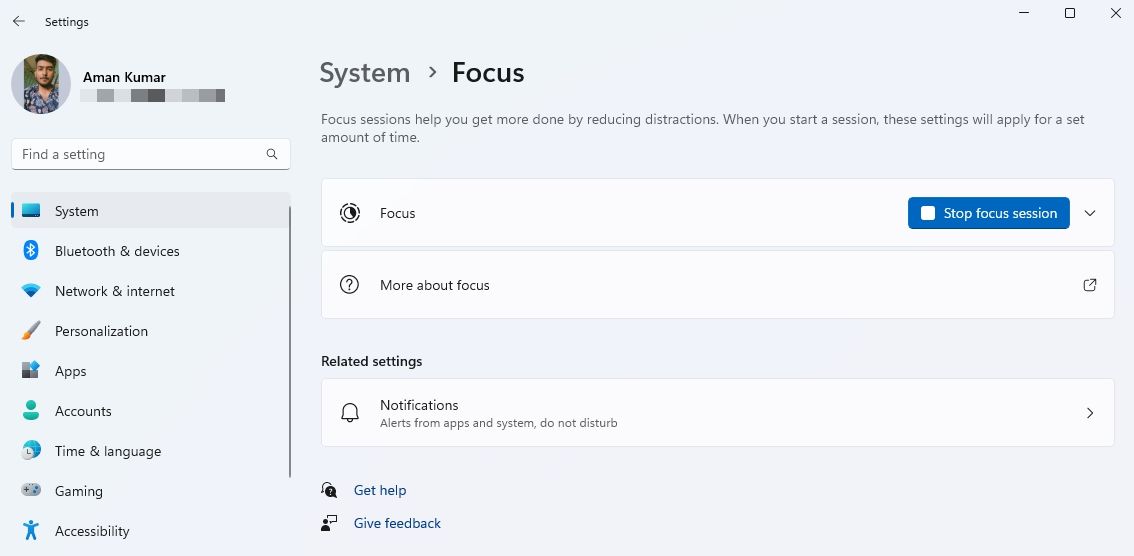
De fato, isso conclui nossa discussão sobre a verificação da funcionalidade de notificação do Slack. Recomendamos que você teste o sistema e verifique se todas as mensagens estão sendo entregues conforme o esperado. Se surgirem problemas ou forem necessários mais esclarecimentos, não hesite em contactar-nos para obter assistência.
Desativar o modo “Não incomodar”
A função “Não incomodar” é uma ferramenta valiosa para aumentar a produtividade, pois silencia todas as notificações recebidas, permitindo assim uma maior concentração nas tarefas em curso. Isso pode resultar na ausência de notificações do Slack enquanto o recurso estiver ativado.
Para continuar a receber notificações do Slack, siga os passos abaixo indicados para desativar a funcionalidade “Não incomodar”:
Navegue até ao painel de definições “Sistema” no seu dispositivo, localizado na barra de menus do lado esquerdo. A partir daí, vá para a secção “Notificações”, que se encontra no painel do lado direito dessa mesma janela.
⭐ Desativar o botão de alternância junto a Não incomodar . 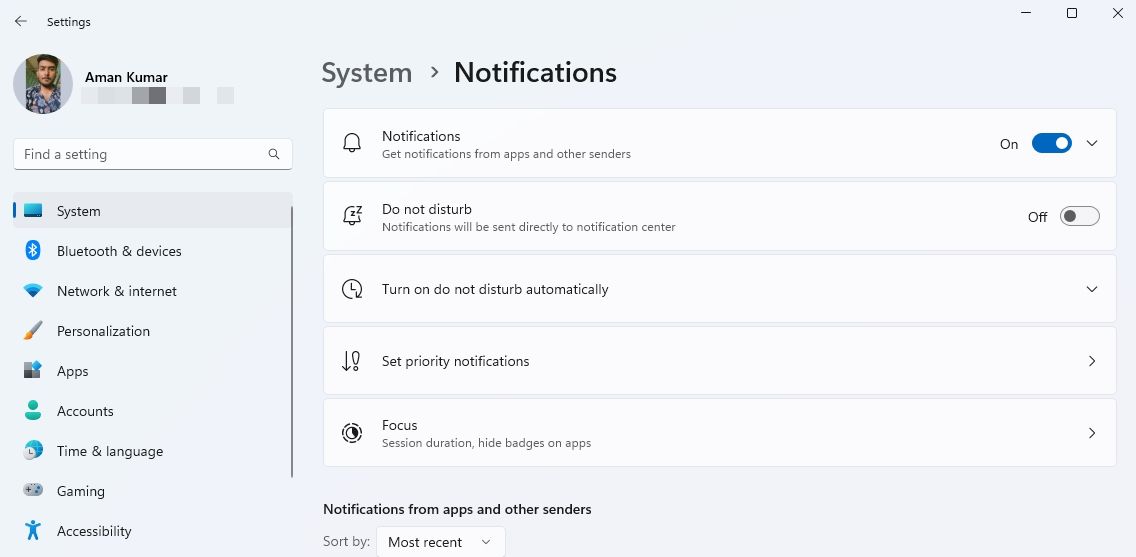
Além disso, é possível isentar o Slack do modo Não perturbe, adicionando a plataforma como uma exceção. Consequentemente, as notificações do Slack continuarão a ser recebidas mesmo quando o dispositivo estiver neste modo operacional. Para isso, siga estas etapas:
Percorra o caminho que leva ao domínio de “Configurações” e prossiga até chegar ao sub-reino de “Sistema”. Em seguida, avance para a região de “Notificações”, onde encontrará uma infinidade de opções para personalizar as notificações do seu dispositivo.
⭐Clique na opçãoDefinir prioridade das notificações.
⭐ Clique no botão Adicionar aplicativo e escolha Slack na lista de aplicativos instalados que aparecerá. 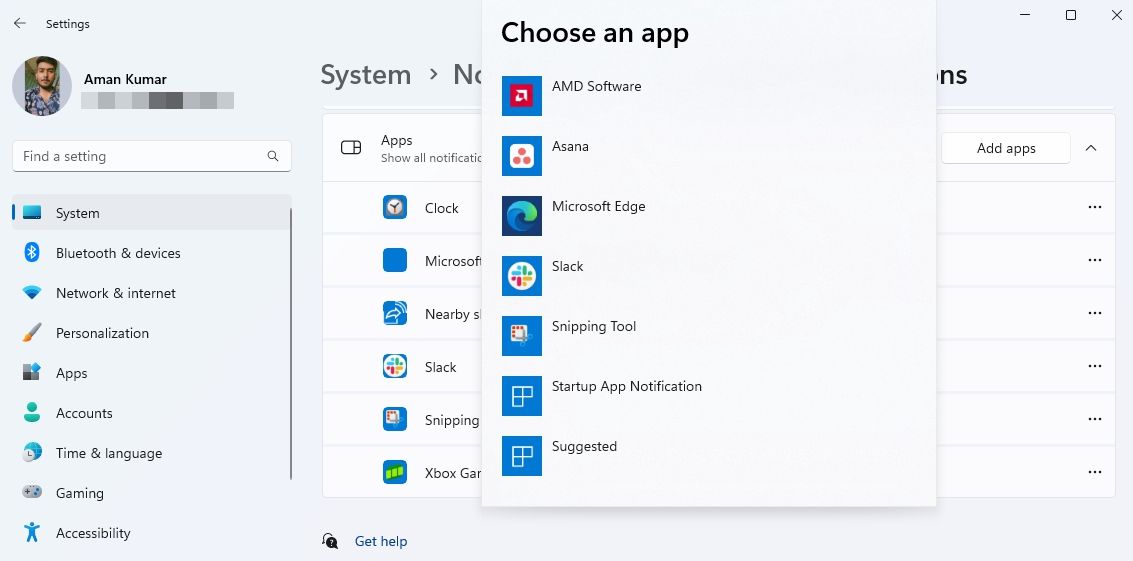
De facto, com esta configuração, o sistema operativo irá garantir que as notificações da aplicação Slack são apresentadas independentemente de o modo “Não incomodar” estar ou não ativado.
Permitir que o Slack envie notificações
De facto, o Windows fornece um meio através do qual os utilizadores podem personalizar as aplicações que estão autorizadas a enviar notificações. Nos casos em que alguém se recusou a conceder ao Slack a autoridade para disseminar alertas por meio da plataforma Windows, existe um processo pelo qual essa configuração pode ser revertida.
Navegue até a subcategoria “Sistema” no menu “Configurações” e acesse as configurações de notificações a partir daí.
Seleccione “Slack” na secção “Notificação de apps e outros remetentes” nas definições de notificação.
⭐ Ative o botão de alternância abaixo de Notificações . 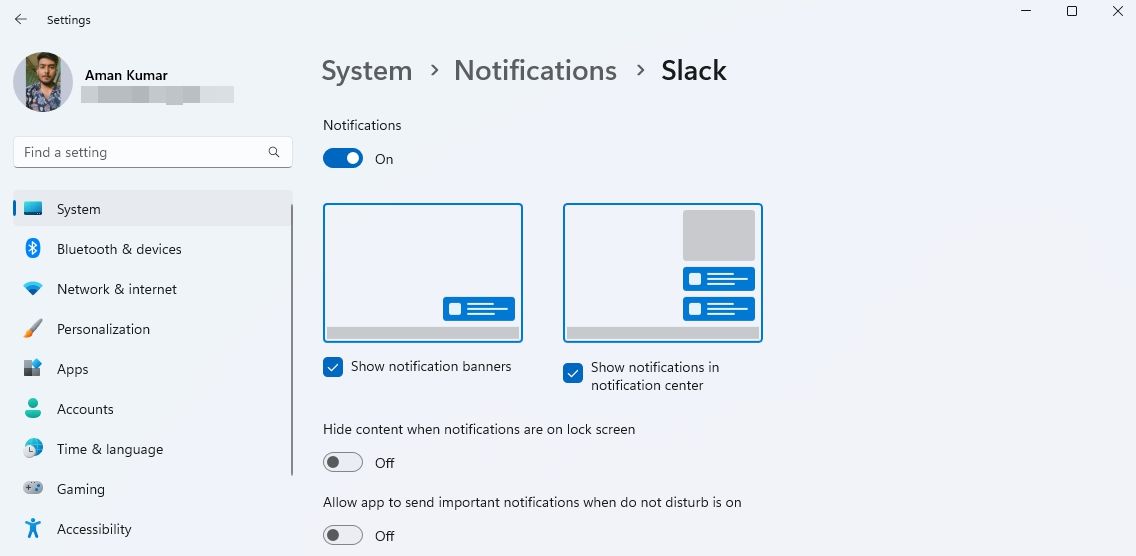
Basta dizer que, daqui para frente, todas as notificações recebidas geradas pela plataforma Slack serão exibidas na Central de Notificações designada do sistema operacional Windows mencionado acima.
Alterar configurações do Slack
Outra possível explicação para esse problema pode estar nas configurações incorretas do Slack. Para receber notificações de mensagens do Slack no seu computador, é necessário definir corretamente estas configurações.
Siga estas etapas para fazer isso:
⭐ Abra o Slack, clique no ícone do seu perfil na barra superior e escolha Preferências . 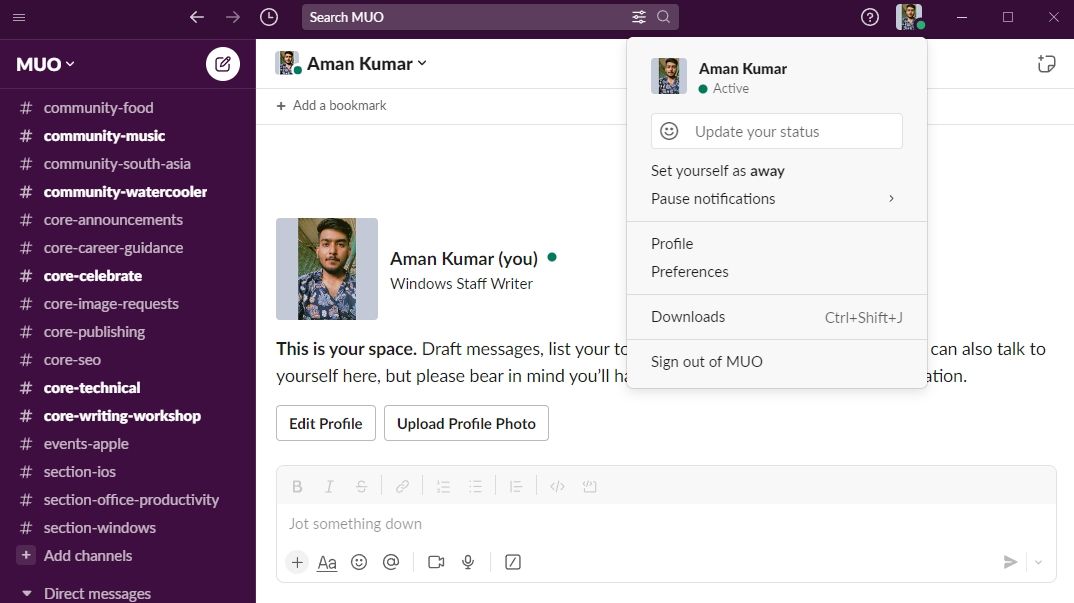
⭐ Escolha Notificações na barra lateral esquerda e selecione Mensagens diretas, menções e palavras-chave. Pode escolher Todas as mensagens novas se pretender ser notificado sobre as mensagens de todos os canais. 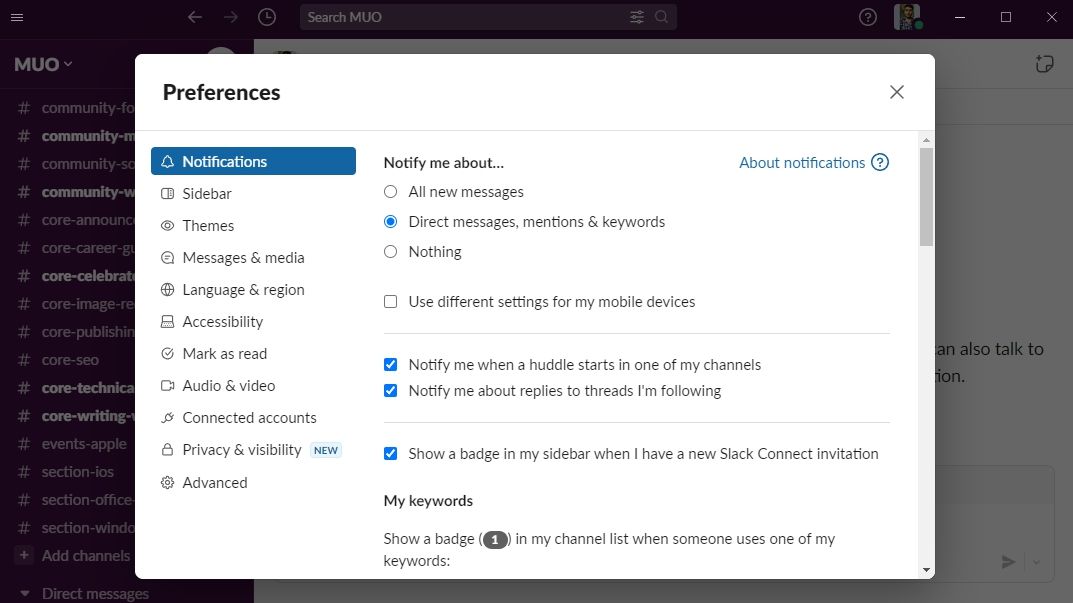
De facto, é necessário reativar quaisquer alertas de notificação anteriormente desactivados, clicando na opção “Retomar notificações” localizada por baixo da seleção “Pausar notificações” no menu pendente que aparece quando se passa o rato sobre o ícone do perfil.
Limpar dados de cache do Slack
O Slack pode ter problemas com o envio de notificações como resultado de dados de cache defeituosos. Nesses casos, é recomendável excluir as informações armazenadas em cache do Slack para resolver possíveis problemas.
navegue até ao menu de definições clicando no ícone de hambúrguer localizado no canto superior esquerdo do ecrã; a partir daí, seleccione “Ajuda” seguido de “Resolução de problemas”; por fim, clique em “Limpar cache e reiniciar”.
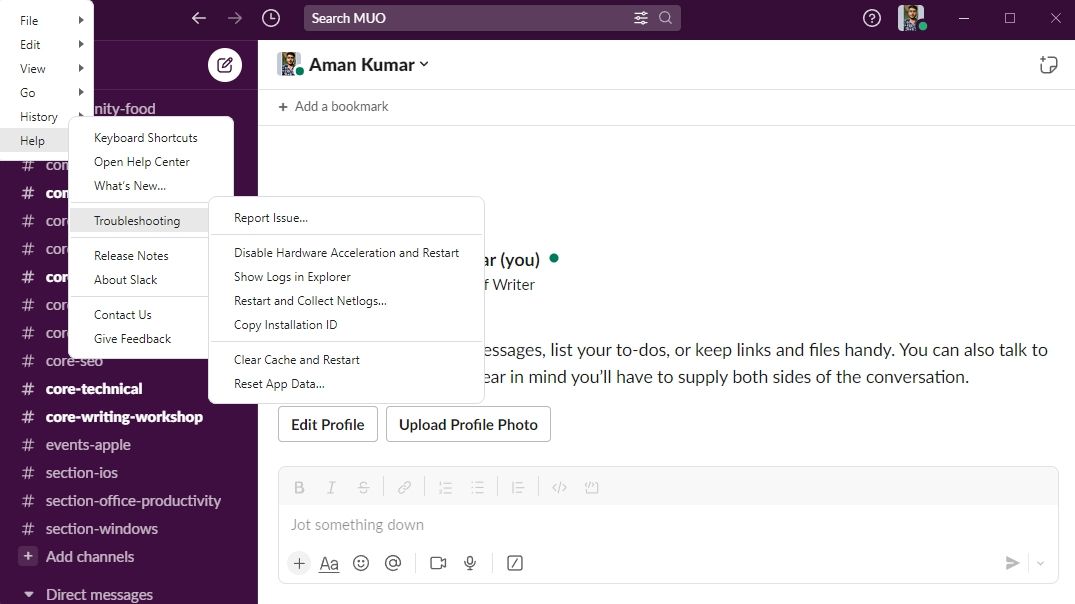
O Slack limpará espontaneamente as informações armazenadas em cache e iniciará uma reinicialização do sistema. Após esse processo, verifique se o Slack está transmitindo notificações. Em caso de mau funcionamento dos dados do Slack, pode ser necessário restabelecer os dados do Slack a partir do zero.
Redefinir os dados do aplicativo Slack
Parece que pode haver um problema de compatibilidade entre o aplicativo Slack e o sistema operacional Windows que está impedindo o recebimento de notificações. Para resolver esse problema, seria aconselhável fazer uma redefinição completa dos dados da sua conta do Slack. Esse processo fará com que você saia de todos os espaços de trabalho ativos e restaurará a configuração padrão do aplicativo.
Para restaurar as informações do Slack para o estado padrão, siga o procedimento descrito:
Inicie a aplicação Slack clicando no ícone de hambúrguer localizado no canto superior esquerdo do ecrã. A partir daí, navegue até “Ajuda” e seleccione “Resolução de problemas”. Por fim, clique em “Redefinir dados do aplicativo” para prosseguir com a ação solicitada.
⭐ Clique em Sim na mensagem de confirmação. 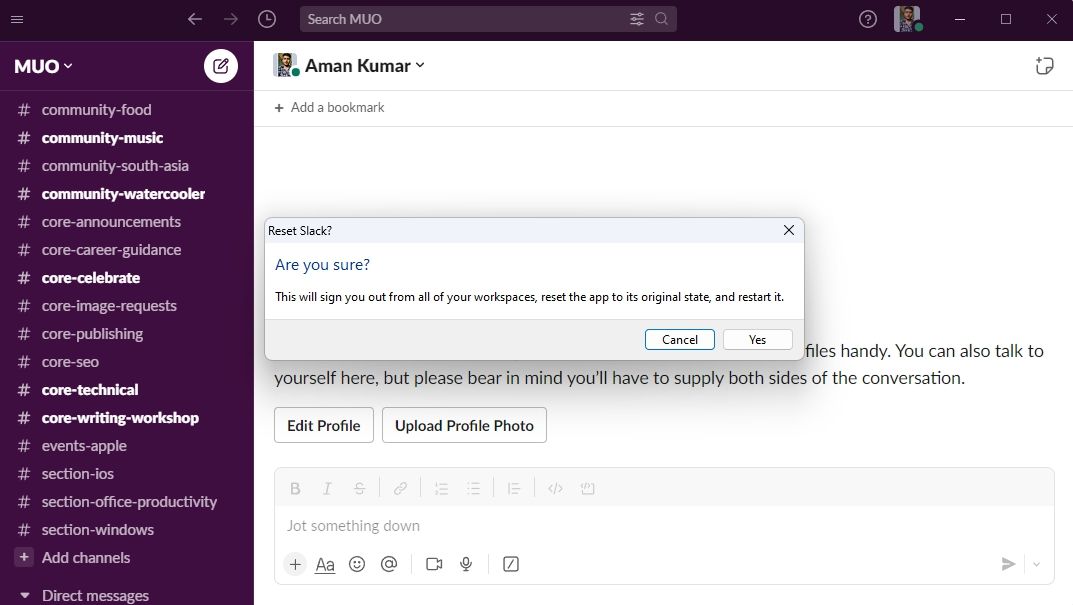
O sistema automatizado do espaço de trabalho está configurado para iniciar um processo de início de sessão espontâneo para o utilizador após a sua reinicialização automática.
Corrigir notificações do Slack que não funcionam no Windows
Esperamos que o problema com as notificações do Slack que não aparecem no seu PC com Windows tenha sido resolvido e que você não esteja mais perdendo nenhuma mensagem crítica dos seus colegas de trabalho. No entanto, se o problema persistir apesar de ter seguido as etapas de solução de problemas mencionadas anteriormente, recomendamos entrar em contato com nossa equipe de suporte dedicada do Slack para obter mais assistência.
Existem várias plataformas alternativas ao Slack que podem ser consideradas se a sua experiência com ele não tiver sido satisfatória.